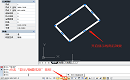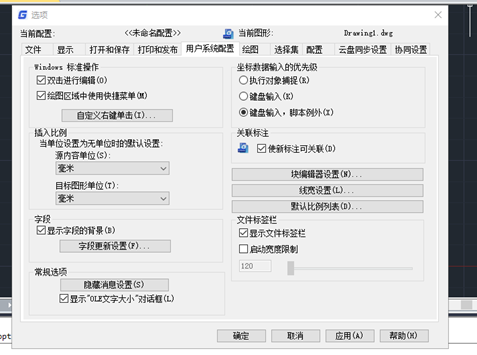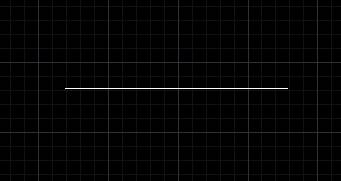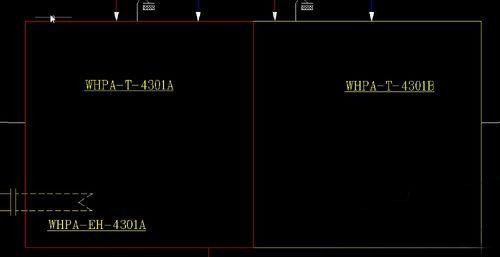CAD怎么显示线宽?CAD线宽显示方法技巧
2025-07-15
12123
CAD线宽是区分构件层级、表达设计意图的核心元素。然而,设计师在制图过程中经常会遇到CAD线宽不显示的问题。那么,CAD怎么显示线宽?在解决这个问题之前,首先要确定CAD线宽是不显示,还是在打印不出来。下面,给这两种常见的CAD显示线宽问题的解决方法。CAD线宽显示问题的解决方法: 1、CAD线宽不显示 原因:未启用【显示线宽】功能。解决方法: 方法1:通过LW命令启用线宽显示 在浩辰CAD中打开图纸文件后,调用LW命令,在弹出的【线宽设置】对话框中,勾选【显示线宽】即可启用CAD线宽显示功能。方法2:通过状态栏开启 在浩辰CAD底部状态栏找到【显示/隐藏线宽】按钮,点击按钮,按钮高亮显示即为启用状态。 2、CAD线宽打印不出来 原因:打印样式表覆盖了对象线宽设置;或者是图层线宽被设置为“默认”或“0”。解决方法: (1)检查打印样式表 在浩辰CAD打开图纸文件后,按【Ctrl+P】打开【打印-模型】对话框。选择打印样式表(如monochrome.ctb),点击【编辑】。在弹出的【打印样式表编辑器】中,确保对象线宽与打印线宽对应。 (2)查图层线宽 在浩辰CAD打开图纸文件后,调用LA命令打开【图层特性管理器】,选中目标图层,在【线宽】列调整线宽值。 CAD线宽作为图形的“视觉语言”,如果不显示的话会直接影响设计沟通效率与图纸合规性。在浩辰CAD软件中通过以上几种方式可以解决大部分CAD线宽显示问题,让图纸成为精准传递设计意图的载体。
CAD线宽显示不出来怎么办?CAD线宽显示急救指南
2025-07-01
12386
在CAD制图过程中,CAD线宽不显示是常见问题,直接影响图纸的可读性和打印质量。下面,小编给大家分享CAD线宽不显示的原因以及相对应的解决办法。CAD线宽显示不出来的解决办法:1、CAD线宽显示功能未启用浩辰CAD默认关闭线宽显示以优化性能,需手动激活。方法如下:(1)状态栏在浩辰CAD底部状态栏中点击【线宽】按钮,按钮高亮显示为启用状态。(2)命令行在浩辰CAD命令行输入LWDISPLAY,输入1启用显示。2、图层线宽未正确设置如果图层线宽设置为【默认】,即使调整了图形对象的线宽,仍以默认值显示。解决办法:(1)在浩辰CAD中调用LA命令,打开【图层特性管理器】。(2)选中目标图层后,在【线宽】列,在弹出的【线宽】对话框中,选择需要的线宽值后,点击【确定】。3、打印样式表覆盖线宽打印时CAD线宽未加粗,可能是CTB/STB文件覆盖了对象设置。操作步骤:(1)在浩辰CAD中打开图纸文件后,调用快捷键【Ctrl+P】打开【打印-模型】对话框。(2)在【打印-模型】对话框中,选择打印样式表,点击【编辑】按钮。(3)确认目标图层线宽未被设置为【0】或【使用对象线宽】。CAD线宽不显示的问题需从多方面检查,并尝试解决。建议用户建立标准化制图流程,定期检查CAD线宽设置,以提升绘图效率与质量。
CAD显示线宽怎么关闭?CAD线宽显示关闭方法
2025-04-18
13857
在CAD设计过程中,有些时候为了优化视觉显示效果,提高绘图效率,会需要将CAD显示线宽关闭。那么,你知道CAD显示线宽怎么关闭?下面,小编给大家分享CAD显示线宽功能关闭的几种常见方法,一起来看看吧!CAD显示线宽功能关闭方法: 方法1:通过状态栏按钮关闭 (1)找到状态栏的【线宽】按钮打开浩辰CAD后,在界面底部状态栏中,找到【显示/隐藏线宽】按钮。(2)点击切换直接点击【显示/隐藏线宽】按钮,按钮变为灰色时表示线宽显示已关闭。 方法2:通过菜单设置 (1)菜单路径打开浩辰CAD后,点击顶部菜单栏中的【格式】—【线宽】。 (2)取消勾选在弹出的【线宽设置】对话框中,取消勾选【显示线宽】,点击【确定】按钮即可。 方法3:使用命令行 (1)打开浩辰CAD后,在命令行输入命令LWDISPLAY,按回车键确认。(2)根本命令行提示输入0,按回车确认即可关闭线宽显示。在浩辰CAD软件中通过以上几种方法,便可以轻松关闭CAD线宽显示,优化视觉显示效果,从而提升绘图效率。
CAD线宽怎么显示?CAD显示线宽方法技巧
2021-12-28
163598
为什么CAD线宽改了还是一样宽?应该有很多小伙伴都遇到过这种CAD显示线宽错误问题。那么,CAD线宽怎么显示呢?本文小编就来给大家介绍一下浩辰CAD软件中CAD显示线宽的方法,大家感兴趣的话就和小编一起来看看吧!CAD显示线宽方法:在浩辰CAD中打开线宽显示不出来的图纸文件,如下图的倾斜矩形,其线宽为:1.06mm,但却没有显示出来: 方法一:通过【显示/隐藏线宽】按钮控制线宽是否显示 在浩辰CAD软件下方工具条中找到并点击【显示/隐藏线宽】按钮,即可将设置的CAD线宽显示出来。 方法二:在【线宽设置】对话框中设置 在浩辰CAD命令行中输入快捷命令:LW或LWEIGHT,点击回车确认,或者是在菜单栏中点击【格式】—【线宽】。 执行命令后会跳出【线宽设置】对话框,在其中勾选【显示线宽】后点击【确定】即可。 CAD显示线宽其实很简单,可能有些CAD新手刚接触CAD设计对软件不是很了解,本文给大家分享了浩辰CAD软件中两种CAD显示线宽的方法,各位小伙伴在绘图过程中如果不知道CAD线宽怎么显示的话可以通过上述方法来解决。
CAD显示线宽的方式
2019-07-22
9279
在画图时线宽为0.4和线宽为0.25的没有区别,不利于观察产品的组织构架。小编教大家CAD显示线宽的方式。 解决方法一 1、打开CAD程序。 2、鼠标单击程序最下行对话框中红线框内的选项卡。 解决方法二 1、在工具、选项、用户系统配置中点开线宽设置。 2、勾选【显示线宽】。 3、选择【应用并关闭】对话框。 4、单击【确定】。 以上就是CAD显示线宽的方式,希望同学们好好学习并熟练掌握。
CAD显示线宽的方法
2019-06-28
41086
CAD显示线宽的方法十分重要,当你需要显示线的宽度时,还是细线该怎么办呢?下面就让我来帮助大家做做这个方面的总结吧,希望给大家带来帮助。 1、 画一条直线,默认线宽,如下图所示。 2、 选中该直线,改变它的线宽,设为2.00毫米。此时直线仍然显示为细线。 3、 打开“显示/隐藏线宽”按钮。 4、 打开之后,直线显示线宽。 以上就是CAD显示线宽的方法啦,在大家学习浩辰CAD的时候,一定要小心谨慎按照我所说的方法去做哟。
CAD显示线宽方法
2019-06-20
7378
CAD显示线宽方法有很多,但是遇到CAD不同的线宽却显示一样宽度该怎么办,今天小编给大家介绍这个问题的解决办法,请看详细的教程。 1、确认是不是一样宽:通过选中两个线段查看特性发现线宽是多种 2、查看红色线宽:左键单击选中红色线框,看到工具栏显示为0.8毫米 3、同理查看而黄色为层的宽度,和cad默认宽度一致 4、再看看线宽按钮是突起来的 5、点击一下‘线宽’按钮,可以看到明显的不同了 以上就是CAD不同的线框却显示一样的宽度的解决办法,线宽的设置可以通过图层特性管理器进行编辑,关于图层特性管理器的教程我们之前讲过,也可以到浩辰官网学习。